Como usar a limpeza de disco no Windows 10
Publicados: 2018-09-12
Todos os usuários do Windows devem ter enfrentado esse problema de vez em quando, não importa quanto espaço em disco você tenha, sempre chegará um momento em que ele preencherá até sua capacidade total e você não terá onde armazenar mais dados. Bem, músicas modernas, vídeos, arquivos de jogos etc. facilmente ocupam mais de 90% do espaço do seu disco rígido. Quando você deseja armazenar mais dados, você deve aumentar a capacidade do seu disco rígido, o que é um assunto bastante caro, se você acredita em mim, ou precisa excluir alguns de seus dados anteriores, o que é uma tarefa muito assustadora e ninguém se atreve a faça isso.

Bem, existe uma terceira maneira, que liberará algum espaço no disco rígido não muito, mas o suficiente para lhe dar um pouco mais de espaço para respirar por mais alguns meses. A maneira de que estamos falando é usar a Limpeza de disco, sim, você ouviu direito, embora muitas pessoas não saibam que ela pode liberar de 5 a 10 gigabytes de espaço em seu disco. Você pode usar a Limpeza de disco regularmente para reduzir o número de arquivos desnecessários em seu disco.
A Limpeza de disco geralmente exclui arquivos temporários, arquivos do sistema, esvazia a Lixeira, remove uma variedade de outros itens que você pode não precisar mais. A Limpeza de disco também vem com uma nova compactação do sistema que compactará binários e arquivos de programa do Windows para economizar espaço em disco em seu sistema. De qualquer forma, sem perder tempo, vamos ver Como usar a limpeza de disco no Windows 10 com a ajuda do tutorial listado abaixo.
Conteúdo
- Como usar a limpeza de disco no Windows 10
- Método 1: limpar arquivos apenas para sua conta usando a limpeza de disco
- Método 2: Limpar arquivos do sistema usando a limpeza de disco
- Método 3: Limpe o programa indesejado usando a limpeza de disco
- Método 4: Excluir todos os pontos de restauração, exceto o mais recente, usando a limpeza de disco
- Método 5: Como usar a limpeza de disco estendida
Como usar a limpeza de disco no Windows 10
Certifique-se de criar um ponto de restauração caso algo dê errado.
1. Pressione a tecla Windows + R e digite cleanmgr ou cleanmgr /low disk (se desejar que todas as opções sejam marcadas por padrão) e pressione Enter.
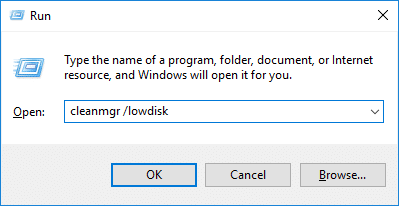
2. Se você tiver mais de uma partição em seu sistema, você precisa selecionar a partição que você precisa limpar (geralmente é a unidade C:) e clicar em OK.

3. Agora siga os métodos listados abaixo para o que você deseja fazer com a limpeza de disco:
Observação : você deve estar conectado como uma conta de administrador para seguir este tutorial.
Método 1: limpar arquivos apenas para sua conta usando a limpeza de disco
1. Após a etapa 2, certifique-se de marcar ou desmarcar todos os itens que deseja incluir na Limpeza de disco.
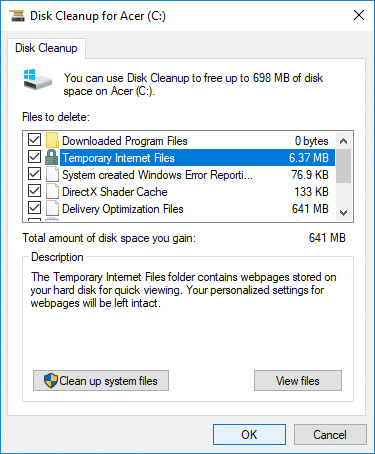
2. Em seguida, revise suas alterações e clique em OK.
3. Aguarde alguns minutos antes que a Limpeza de Disco possa concluir sua operação.
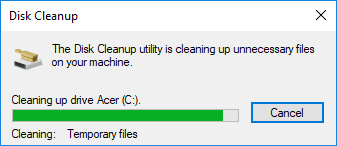
Isto é como usar a limpeza de disco no Windows 10, mas se você precisar limpar os arquivos do sistema, siga o próximo método.
Método 2: Limpar arquivos do sistema usando a limpeza de disco
1. Digite Limpeza de disco na Pesquisa do Windows e clique nele no resultado da pesquisa.
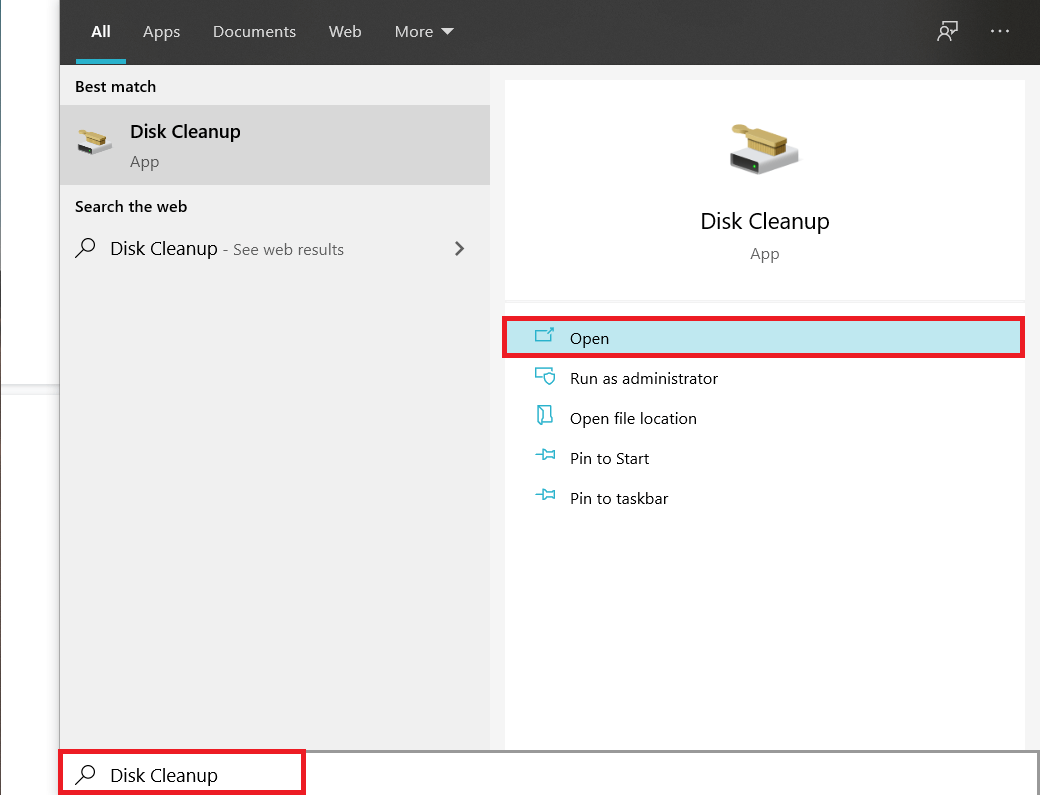
2. Em seguida, selecione a unidade para a qual deseja executar a Limpeza de disco.

3. Uma vez que as janelas de Limpeza de Disco abrirem, clique no botão “ Limpar arquivos do sistema ” na parte inferior.

4. Se solicitado pelo UAC, selecione Sim e, em seguida, selecione novamente a unidade Windows C: e clique em OK.
5. Agora marque ou desmarque os itens que deseja incluir ou excluir da Limpeza de disco e clique em OK.
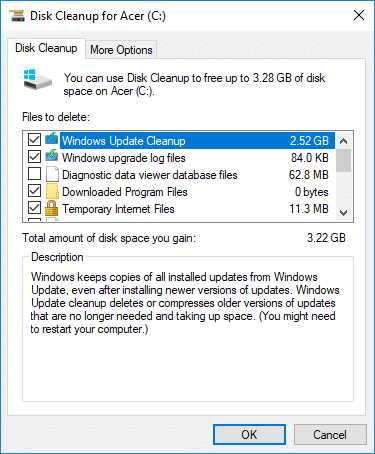
Método 3: Limpe o programa indesejado usando a limpeza de disco
1. Clique com o botão direito do mouse na unidade para a qual deseja executar a Limpeza de disco e selecione Propriedades .

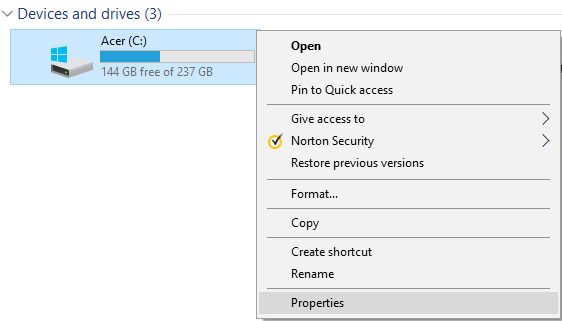
2. Na guia Geral, clique no botão Limpeza de disco.
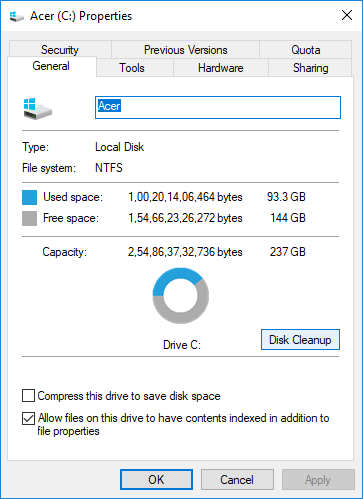
3. Clique novamente no botão “ Limpar arquivos do sistema ” localizado na parte inferior.

4. Se solicitado pelo UAC, certifique-se de clicar em Sim.
5. Na próxima janela que se abre, mude para a guia Mais opções.

6. Em Programa e Recursos, clique no botão “ Limpeza ”.
7. Você pode fechar a limpeza de disco se desejar e desinstalar programas indesejados da janela Programas e Recursos .
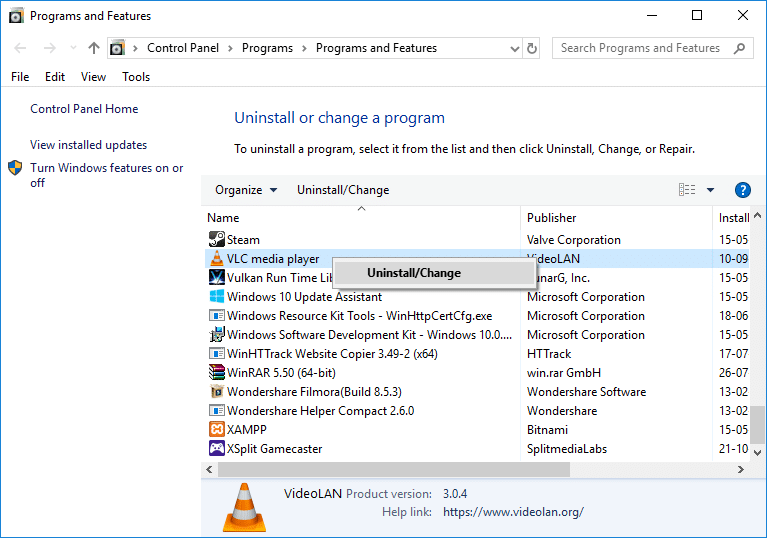
8. Uma vez feito isso, feche tudo e reinicie o seu PC.
Isto é como usar a limpeza de disco no Windows 10 para limpar programas indesejados, mas se você quiser excluir todos os pontos de restauração, exceto o mais recente, siga o próximo método.
Método 4: Excluir todos os pontos de restauração, exceto o mais recente, usando a limpeza de disco
1. Certifique-se de abrir a Limpeza de disco para a unidade C: usando qualquer um dos métodos acima.
2. Agora clique no botão “ Limpar arquivos do sistema ” localizado na parte inferior. Se solicitado pelo UAC, selecione Sim para continuar.

3. Selecione novamente a unidade Windows C: , se necessário, e aguarde alguns minutos até que a Limpeza de Disco seja carregada.

4. Agora mude para a guia Mais opções e clique no botão Limpar em " Restauração do sistema e cópias de sombra ".
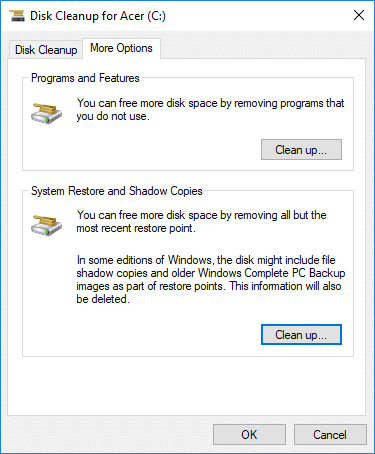
5. Um prompt será aberto solicitando que você confirme suas ações, clique em Excluir.
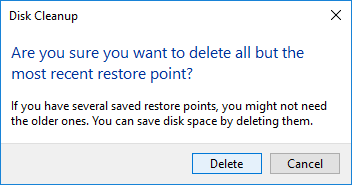
6. Clique novamente no botão Excluir arquivos para continuar e aguarde a limpeza de disco excluir todos os pontos de restauração, exceto o mais recente.
Método 5: Como usar a limpeza de disco estendida
1. Abra o prompt de comando. O usuário pode executar esta etapa pesquisando por 'cmd' e pressionando Enter.
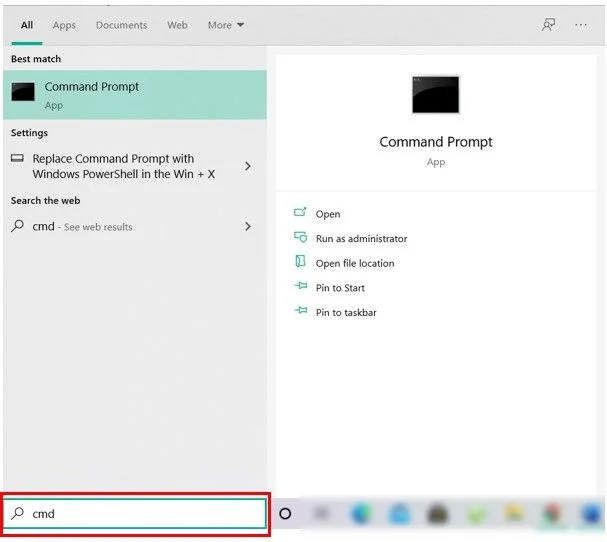
2. Digite o seguinte comando em cmd e pressione Enter:
cmd.exe /c Cleanmgr /sageset:65535 & Cleanmgr /sagerun:65535

Observação: certifique-se de não fechar o prompt de comando até que a limpeza de disco seja concluída.
3. Agora marque ou desmarque os itens que deseja incluir ou excluir da Limpeza de disco e clique em OK.
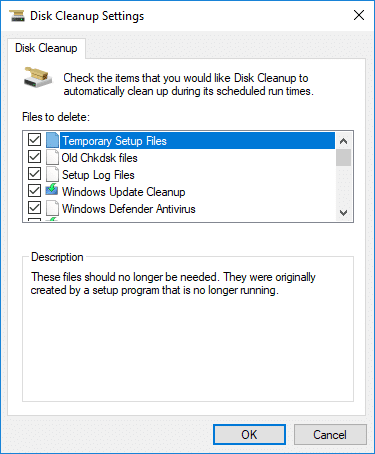
Observação: a Limpeza de disco estendida oferece muito mais opções do que a Limpeza de disco normal.
4. A Limpeza de disco agora excluirá os itens selecionados e, uma vez concluído, você poderá fechar o cmd.
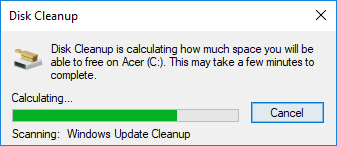
5. Reinicie seu PC para salvar as alterações.
Recomendado:
- 3 maneiras de verificar se um disco usa partição MBR ou GPT no Windows 10
- Vincular a conta da Microsoft à licença digital do Windows 10
- Habilitar ou desabilitar o atributo case sensitive para pastas no Windows 10
- Como instalar ou desinstalar ferramentas gráficas no Windows 10
É isso que você aprendeu com sucesso como usar a limpeza de disco no Windows 10, mas se você ainda tiver alguma dúvida sobre este tutorial, sinta-se à vontade para perguntar na seção de comentários.
